Ta vadnica prikazuje, kako namestiti BurpSuite v Debian, kako nastaviti brskalnik (v tej vadnici pokažem le, kako ga nastaviti v Firefoxu) in potrdilo SSL ter kako zajeti pakete brez predhodne konfiguracije proxyja na cilju, tako da ga združite z ArpSpoof in konfiguriranje nevidnega proxyja za poslušanje.
Če želite začeti nameščati BurpSuite, obiščite in izberite možnost Get Community (tretja), če želite brezplačno dobiti BurpSuite.
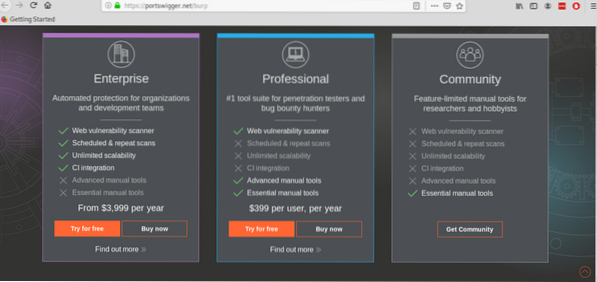
Na naslednjem zaslonu kliknite oranžni gumb »Prenos najnovejše različice« za nadaljevanje.
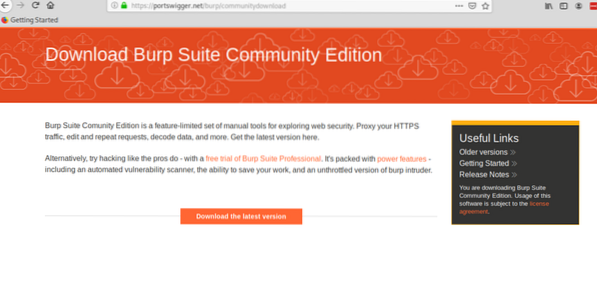
Kliknite zeleni gumb za prenos.
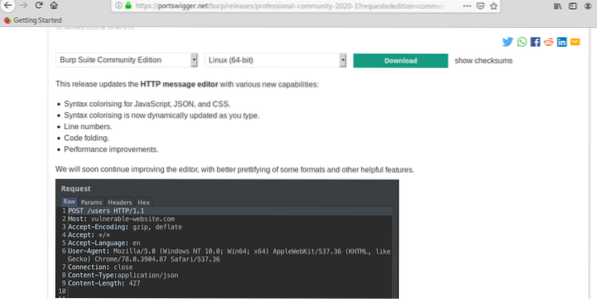
Shranite .sh skript in mu dajte dovoljenja za izvajanje tako, da zaženete:
# chmod + xV tem primeru za trenutno različico na ta dan izvajam:
# chmod + x burpsuite_community_linux_v2020_1.sh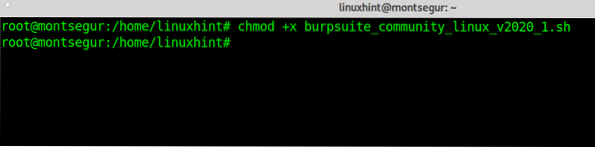
Ko so dodeljene pravice za izvajanje, zaženite skript tako, da zaženete:
# ./ burpsuite_community_linux_v2020_1.shNamestitveni program GUI vas bo pozval, pritisnite na “Naslednji" nadaljevati.
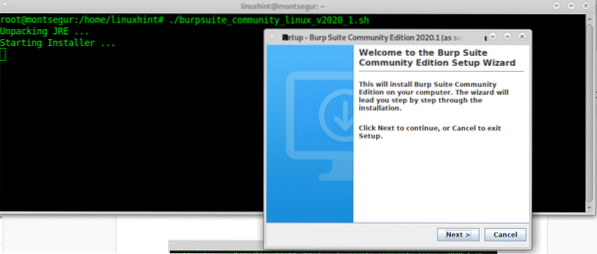
Zapustite privzeti namestitveni imenik (/ opt / BurpSuiteCommunity), razen če potrebujete drugo lokacijo in pritisnite Naslednji nadaljevati.
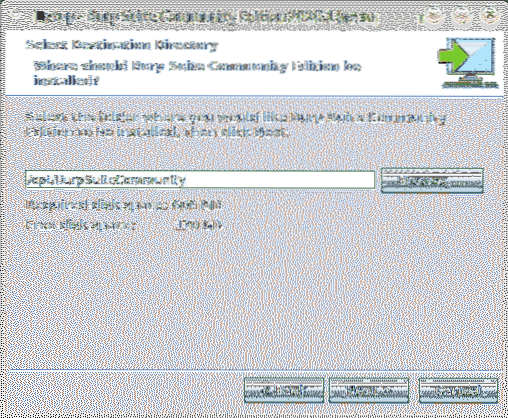
Poiščite izbrano »Ustvari povezavo« in zapustite privzeti imenik ter pritisnite Naslednji.
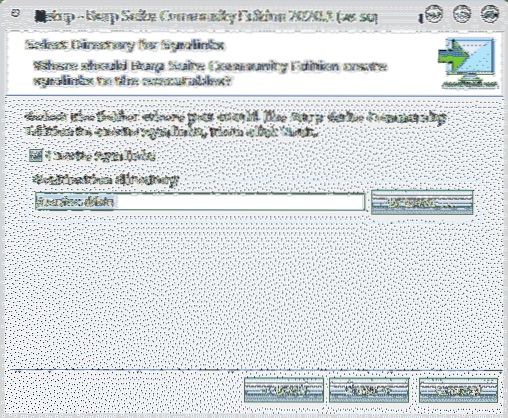
Postopek namestitve se bo začel:
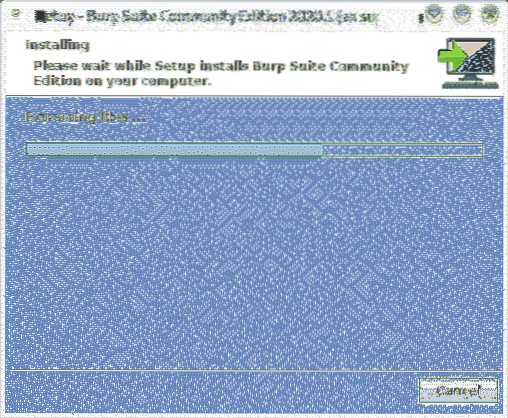
Ko se postopek konča, kliknite Končaj.
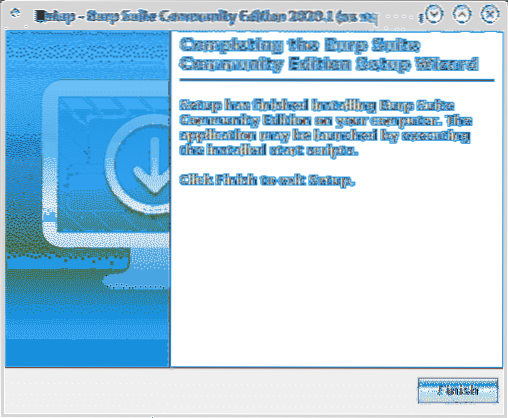
V meniju aplikacij upravitelja X-Window izberite BurpSuite, v mojem primeru je bil v kategoriji »Drugo".
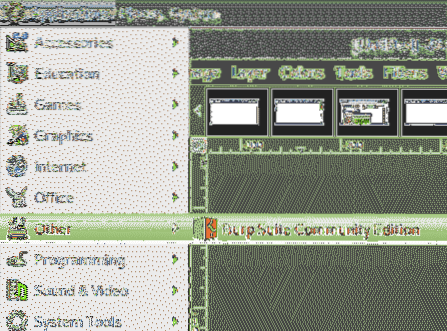
Odločite se, ali želite deliti svojo izkušnjo BurpSuite ali ne, kliknite Zavračam, ali Sprejmem nadaljevati.
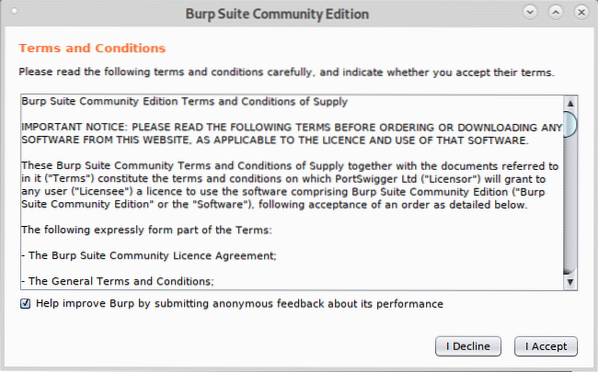
Pustite Začasni projekt in pritisnite Naslednji.
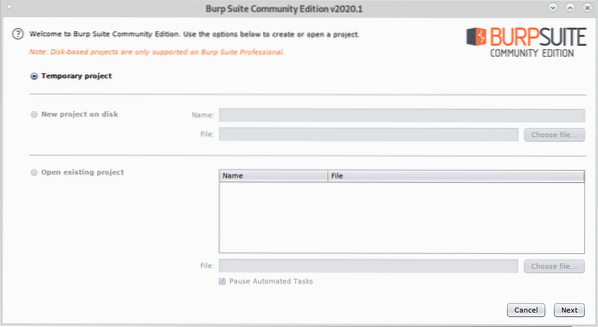
Pojdi Uporabite privzete nastavitve Burp in pritisnite Začni Burp za zagon programa.
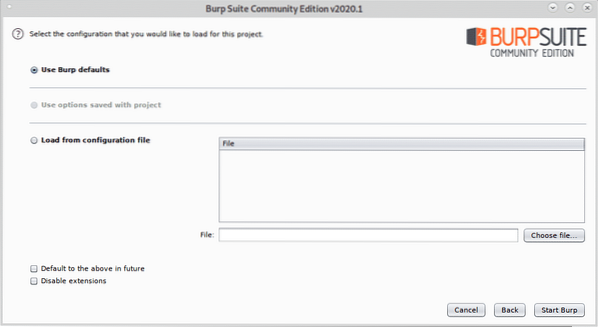
Videli boste glavni zaslon BurpSuite:
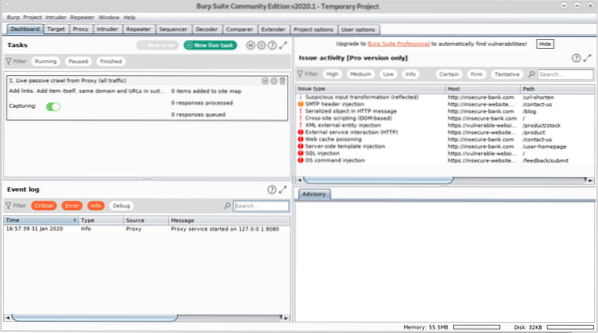
Pred nadaljevanjem odprite Firefox in odprite http: // burp.
Prikaže se zaslon, podoben spodnjemu, v zgornjem desnem kotu kliknite Potrdilo CA.
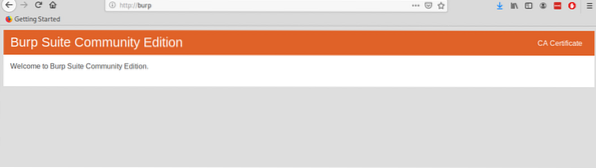
Prenesite in shranite potrdilo.
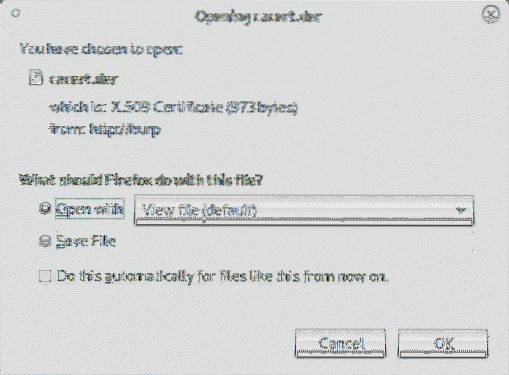
V meniju Firefox kliknite Preference, nato kliknite Zasebnost in varnost in se pomaknite navzdol, dokler ne najdete razdelka Potrdila, nato kliknite Ogled potrdil kot je prikazano spodaj:
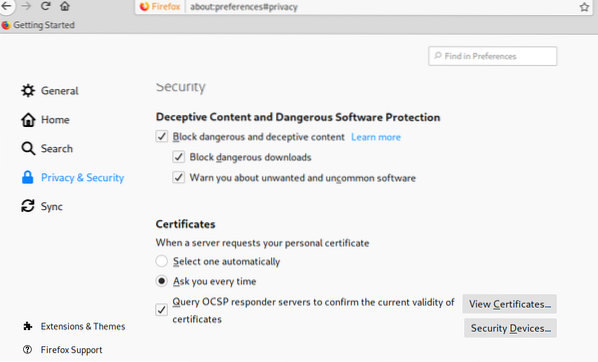
Kliknite na Uvozi:
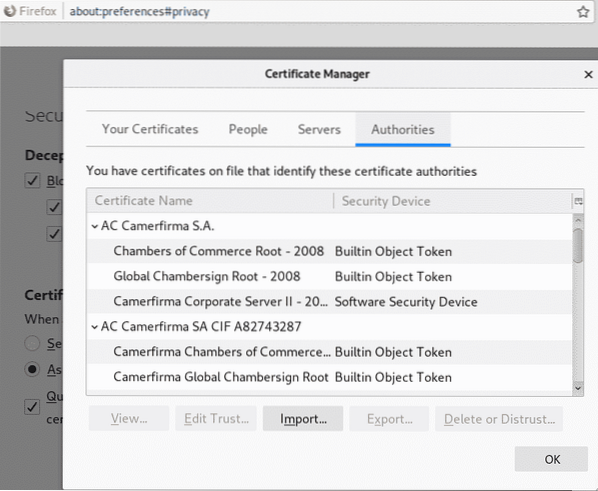
Izberite prej pridobljeno potrdilo in pritisnite Odprto:
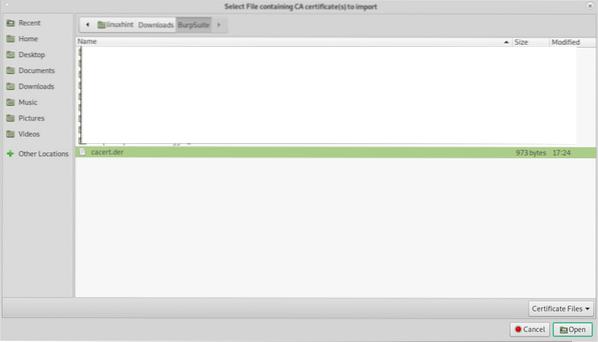
Kliknite na "Zaupajte temu CA, da bo identificiral spletna mesta."In pritisnite v redu.
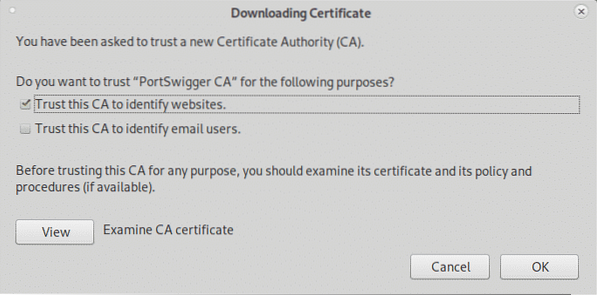
Zdaj še vedno v meniju Nastavitve Firefoxa kliknite Splošno v meniju na levi strani in se pomaknite navzdol, dokler ne dosežete Omrežne nastavitve, nato kliknite Nastavitve.
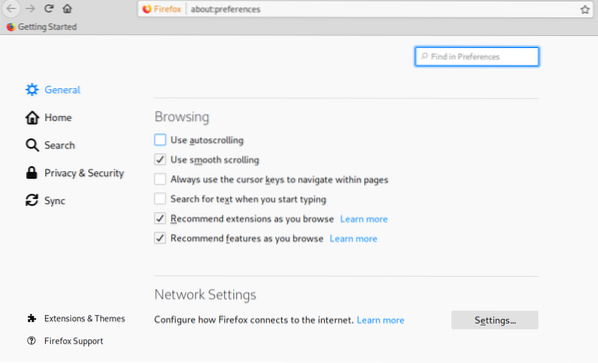
Izberite Ročna konfiguracija proxyja in v HTTP proxy polje nastavite IP 127.0.0.1, potrdite polje »Ta proxy strežnik uporabite za vse protokole", Nato kliknite v redu.
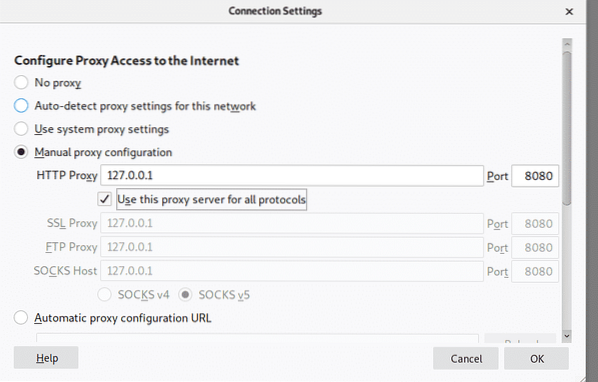
Zdaj je BurpSuite pripravljen pokazati, kako lahko prestreže promet prek njega, ko je definiran kot proxy. V BurpSuite kliknite Zastopnik in nato na Prestreči podkartica se prepričajte prestrezanje je vklopljeno in obiščite katero koli spletno stran iz brskalnika firefox.
Zahteva med brskalnikom in obiskanim spletnim mestom bo šla skozi Burpsuite, kar vam bo omogočilo, da spremenite pakete kot pri napadu Man in the Middle.

Zgornji primer je klasična razstava funkcij Proxy za začetnike. Kljub temu ne morete vedno konfigurirati ciljnega strežnika proxy, če bi, bi bil keylogger bolj koristen kot napad Man In the Middle.
Zdaj bomo uporabili DNS in Nevidni proxy funkcija za zajemanje prometa iz sistema, pri katerem proxyja ne moremo konfigurirati.
Za začetek zaženite Arpspoof (v sistemih Debian in Linux, ki jih lahko namestite s pomočjo apt namestite dsniff) Ko namestite dsniff z arpspoof, za zajem paketov od cilja do usmerjevalnika v zagonu konzole:
# sudo arpspoof -i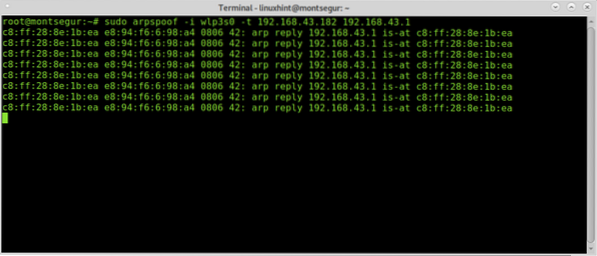
Nato zajem paketov od usmerjevalnika do ciljnega teka v drugem terminalu:
# sudo arpspoof -i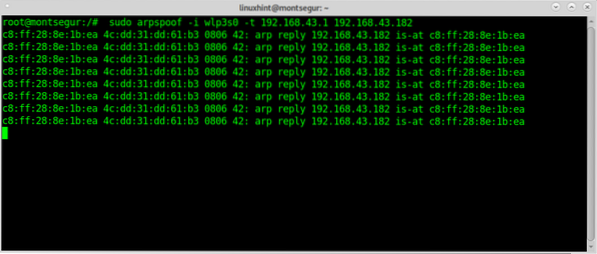
Če želite preprečiti blokiranje žrtve, omogočite posredovanje IP:
# echo 1> / proc / sys / net / ipv4 / ip_forward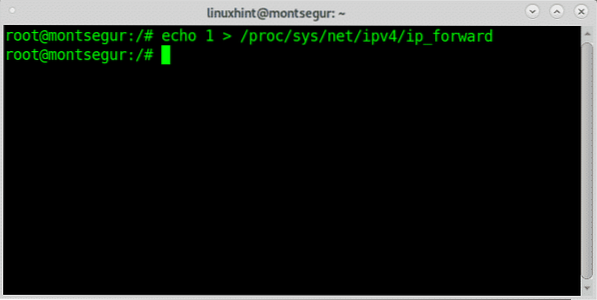
Ves promet preusmerite na vrata 80 in 443 v svojo napravo s pomočjo iptables, tako da zaženete spodnje ukaze:
# sudo iptables -t nat -A PREROUTING -p tcp --dport 80 -j DNAT --to-destination192.168.43.38
# sudo iptables -t nat -A PREROUTING -p tcp --dport 443 -j DNAT --to-cilj
192.168.43.38
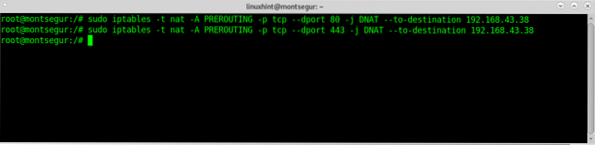
Zaženite BurpSuite kot root, sicer nekateri koraki, kot je omogočanje novih strežnikov proxy na določenih vratih, ne bodo delovali:
# java -jar -Xmx4g / opt / BurpSuiteCommunity / burpsuite_community.kozarec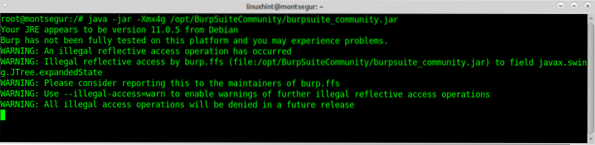
Če se prikaže naslednje opozorilo, pritisnite OK za nadaljevanje.
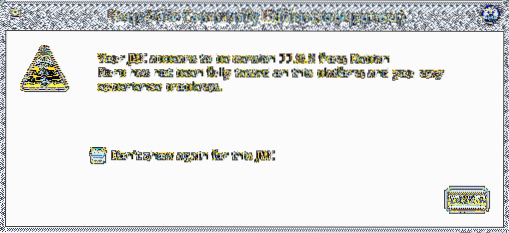
Ko je BurpSuite odprt, kliknite Zastopnik>Opcije in kliknite na Dodaj gumb.
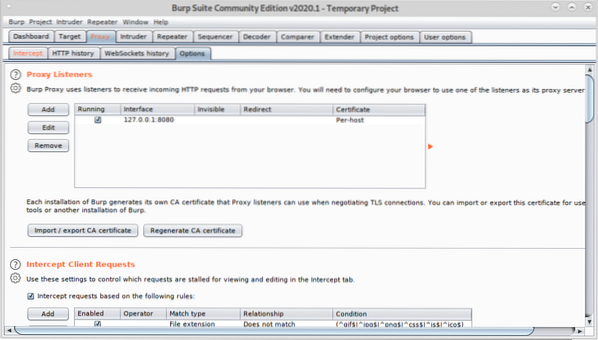
Izberite 80 in naprej Določen naslov izberite svoj naslov IP v lokalnem omrežju:
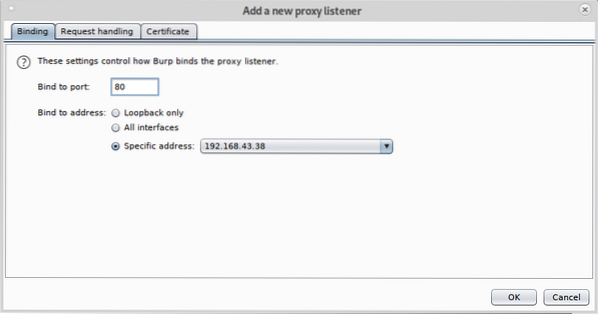
Nato kliknite na Ravnanje z zahtevami zavihek, kljukica Podpira nevidno proxy (omogoči le, če je potrebno) in pritisnite v redu.
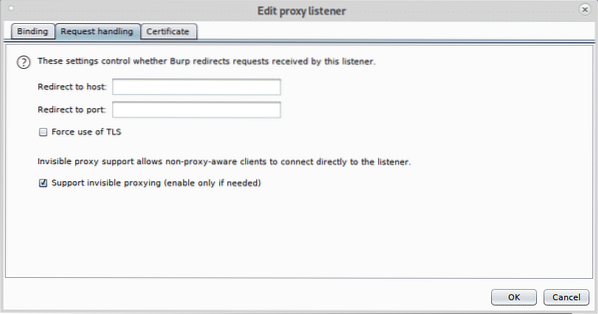
Zdaj ponovite zgornje korake z vrati 443, kliknite na Dodaj.
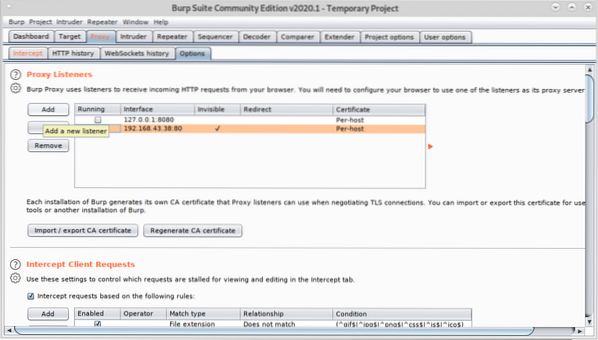
Nastavite vrata 443 in znova izberite naslov IP lokalnega omrežja.
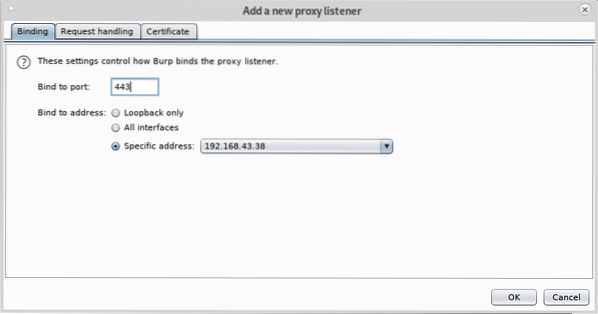
Kliknite na Ravnanje z zahtevami, podpora kljukic za nevidno proxy in pritisnite v redu.
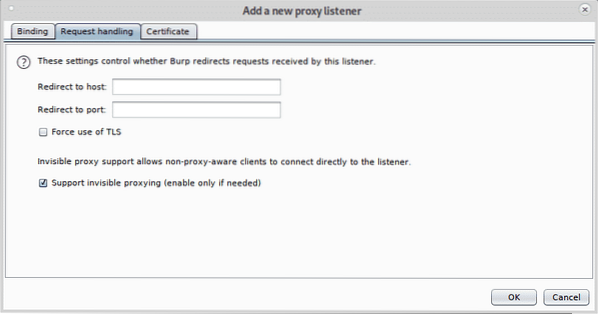
Označi vse pooblaščence kot delujoče in kot nevidne.
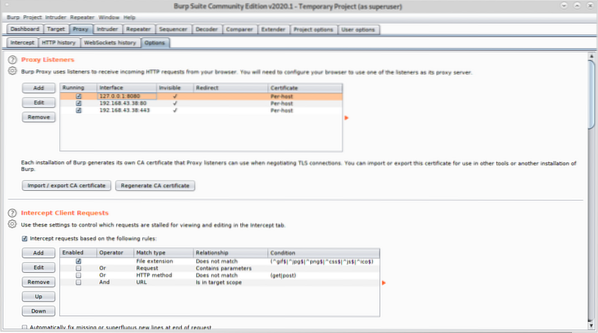
Zdaj na ciljni napravi obiščite spletno mesto, zavihek Prestrezanje bo prikazal zajem:
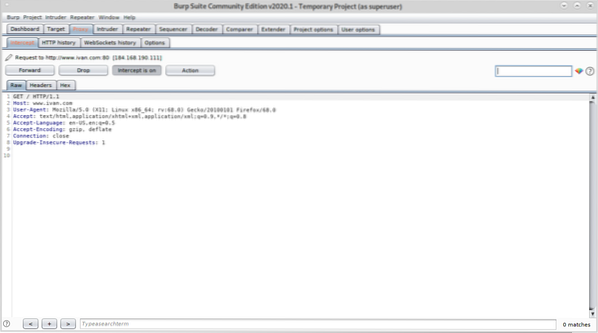
Kot lahko vidite, ste v ciljnem brskalniku uspeli zajeti pakete brez predhodne konfiguracije strežnika proxy.
Upam, da vam je bila ta vadnica o BurpSuite koristna. Še naprej sledite LinuxHint za več nasvetov in posodobitev o Linuxu in mreženju.
 Phenquestions
Phenquestions


